
스크리브너3 한글화-Creating a New Project,All Set
Creating a New Project
휴! 이제 Scrivener의 모든 주요 기능에 대해 살펴 보았습니다. 아직 그렇게하지 않았다면 곧 프로젝트를 만들고 글을 쓰고 싶을 것입니다. 일반적으로 각 쓰기 프로젝트에 대해 별도의 스크립트 프로젝트를 만드는 것이 좋습니다.
새 프로젝트를 만들려면 :
1. 파일 메뉴에서 새 프로젝트 ...를 선택하십시오. 그러면 프로젝트 템플릿 선택기 패널이 열립니다.
2. 카테고리 중 하나 (예 : 소설, 시나리오, 논문)에서 프로젝트 템플릿을 선택 하십시오.
3. “생성 ..."을 클릭하여 프로젝트를 저장할 위치를 지정하십시오.
Note:Scrivener 프로젝트는 파일 확장명이 ".scriv”로 하드 드라이브에 저장됩니다 (Word 문서가 파일 확장명 ".docx"와 같은 방식으로 저장됩니다). 새 프로젝트를 만들 때 Finder에서 찾을 수 있도록 저장 위치를 알고 있어야합니다. 다른 컴퓨터로 이동 한 경우 .scriv 프로젝트를 백업하고 새 컴퓨터로 복사해야합니다.
자신 만의 프로젝트를 만들기 전에 바인더에서 "All Set"를 클릭하고이 튜토리얼을 끝내자!
All Set
한 가지주의해야 할 마지막 사항 : Scrivener는 작업을 자동 저장하여 수동으로 저장하는 것에 대해 걱정할 필요가 없습니다. 프로젝트를 편집 할 때마다 Scrivener는 저장을 예약합니다.이 작업은 몇 초 동안 사용하지 않으면 발생합니다. 그러나 파일>저장 (Cmd-S)를 선택하여 언제든지 저장을 강제로 수행 할 수 있습니다.
이제 Scrivener를 사용하기 시작했습니다. 좀 더 깊이 들어가거나 좀 더 탐험하고 싶다면 "Going Further"섹션을보십시오. Scrivener를 조금이라도 사용하기 전까지는 (또는 주제를보고 눈을 사로 잡는 문서를 읽을 때까지) 떠날 것을 권합니다. 또는 사용 설명서 (도움말> 스크리브너 매뉴얼)를 살펴보십시오.
실험! 프로그램을 가지고 노는 것으로 대부분의 것을 해결할 수 있어야합니다. 문제가있을 경우 기술 자료를 확인하거나 웹 페이지에있는 자습서 비디오를 살펴보십시오.
http://scrivener.tenderapp.com/help/kb
http://www.literatureandlatte.com/videos.php
물론 당황 스럽다면 사용자 포럼에 질문을 게시하십시오.
http://www.literatureandlatte.com/forum
마찬가지로 버그 나 고장이 발생해도 아무리 작아도 문제가 발생하더라도 포럼에 게시하거나 전자 메일을 보내주십시오.
mac.support@literatureandlatte.com.
Scrivener를 사용하여 즐겁고 유용한 도구를 찾고 Scrivener를 선택해 주신 것에 대해 진심 어린 감사를드립니다.
해당 페이지는 귀하의 것입니다.
이제 자신 만의 프로젝트를 시작할 준비가되었습니다. 파일> 새 프로젝트로 이동하십시오.
|
data-language=”ko” |


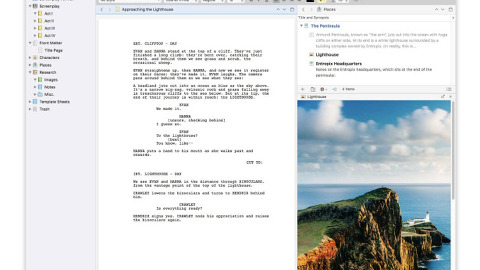


댓글